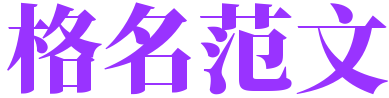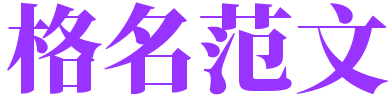在当今信息爆炸的时代,一份专业、高效的计划书对于个人和企业的成功至关重要。Word作为一款功能强大的文字处理软件,为撰写计划书提供了便捷的工具。本文将为您详细介绍如何利用Word制作一份高质量的计划书,提高您的写作效率。
一、明确计划书主题与结构

1. 确定主题:在撰写计划书之前,首先要明确计划书的主题,如项目计划、市场调研、培训计划等。
2. 设定结构:根据主题,规划计划书的整体结构,包括封面、目录、正文、附录等部分。
二、封面设计
1. 封面格式:选用合适的Word模板,或自行设计封面样式,包括标题、作者、日期、公司标志等信息。
2. 美化封面:运用Word中的图片、艺术字、线条等元素,使封面更具吸引力。
三、目录制作
1. 自动生成目录:在Word中,选择“插入”选项卡,点击“目录”,然后根据正文内容自动生成目录。
2. 调整目录格式:根据需要,调整目录的字体、字号、缩进等格式,确保美观、清晰。
四、正文撰写
1. 标题与段落:使用标题样式,将正文内容分为多个章节,使结构清晰。段落间使用合适的间距,提高阅读体验。
2. 内容布局:根据计划书主题,合理布局内容,如项目背景、目标、实施步骤、预期效果等。
3. 运用修辞手法:在撰写过程中,适当运用比喻、排比、夸张等修辞手法,使内容更具说服力。
4. 引用权威资料:在论述观点时,引用权威资料,如政策文件、研究报告等,增强说服力。
五、图表制作
1. 插入图表:在Word中,选择“插入”选项卡,点击“图表”,根据需要选择合适的图表类型。
2. 编辑图表:在图表工具栏中,对图表进行编辑,如添加数据、调整样式、设置标题等。
六、附录制作
1. 汇总相关资料:将计划书中涉及的相关资料,如合同、协议、报告等,整理成附录。
2. 编辑格式:调整附录格式,使其与正文保持一致。
七、校对与修改
1. 检查拼写、语法错误:在Word中,使用拼写检查和语法检查功能,确保文档无误。
2. 优化排版:调整段落间距、字体、字号等,使文档美观、易读。
3. 求教他人:请同事或朋友帮忙审阅计划书,提出修改意见。
总结
通过以上步骤,您可以使用Word制作一份专业、高效的计划书。在撰写过程中,注重逻辑清晰、语言流畅,运用修辞手法和权威资料,提升计划书的说服力。相信在您的努力下,一定能打造出令人满意的作品。